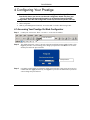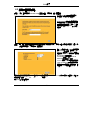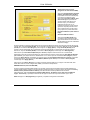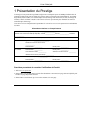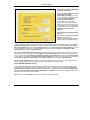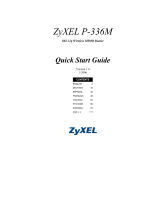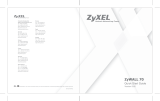ZyXEL P-334 Le manuel du propriétaire
- Catégorie
- Les routeurs
- Taper
- Le manuel du propriétaire

Prestige 334
Broadband Router with Firewall
Quick Start Guide
11/2004
Version 3.60
English
中
文
Deutsch
Espanol
Français
Italiano
La page est en cours de chargement...

P334 ENGLISH
2
1 Introducing the Prestige
The Prestige is a broadband sharing gateway with a built-in four-port 10/100 Mbps switch that makes it easy
for people to set up a small home/office network and share Internet access via a broadband (cable/DSL)
modem. Key features of the Prestige include a firewall, VPN, content filtering, NAT and UPnP. See your
User’s Guide for more details on all Prestige features.
You should have an Internet account already set up and have been given most of the following information.
Internet Account Information
Your device’s WAN IP Address (if given): __________________
DNS Server IP Address (if given): First ______________, Second ______________, Third ______________
Encapsulation: (select one below):
Ethernet
Service Type: _______________________
Login Server IP Address: ______________
User Name: ____________ Password: ____________
PPTP
User Name: ____________ Password: ____________
Your WAN IP Address: ____________ PPTP Server IP Address: ___________
Connection ID (if required): ____________
PPPoE (PPPoE) Service Name: ____________
User Name: ____________ Password: ____________
Procedure to View a Product’s Certification(s)
1. Go to www.zyxel.com.
2. Select your product from the drop-down list box on the ZyXEL home page to go to that product's page.
3. Select the certification you wish to view from this page.
La page est en cours de chargement...
La page est en cours de chargement...
La page est en cours de chargement...
La page est en cours de chargement...
La page est en cours de chargement...
La page est en cours de chargement...
La page est en cours de chargement...
La page est en cours de chargement...
La page est en cours de chargement...

P334 中文
12
2 硬體安裝
2.1 背面板
標籤 說明
LAN 10/100M
(區域網路 10/100M)
可使用 Ethernet 網路線連接至少一台電腦進行 P334 的初始配置。這些埠可自動判斷 (可用 10 或
100Mbps 的速度連線) 和自動偵測 (自動調整為您使用的 Ethernet 網路線類型 (直線或跳線接頭))。
WAN 10/100M
(廣域網路 10/100M)
以您的 Cable/DSL 數據機隨付的網路線連接至本埠。
POWER 9 VAC
(電源)
將包裝內隨附的電源變壓器(請只使用本變壓器)的一端連接至本電源插孔。
完成上述連接之後,請將電源線插上插座並查看前面板的 LED 燈。
RESET
(重新設定)
如果您忘記了 P334 的密碼,您將需要使用此按鍵。按下它可將 P334 返回至原廠設定值 (密碼是
1234,LAN IP 位址是 192.168.1.1。 詳細資訊請參閱您的
使用手冊
).。
2.2 前面板 LED 燈
當進行系統測試時 PWR LED 燈會閃爍,如果測試成功將一直亮著。正確連接 LAN 和 WAN 埠時
LAN 和 WAN LED 也會亮起。
LED 燈 顏色 狀態 說明

P334 中文
13
LED 燈 顏色 狀態 說明
滅 P334 未受電。
黃色 亮 P334 接收的電力太低。
亮 P334 已受電。
PWR
(電源)
綠色
閃爍 P334 正在執行測試。
滅 未連接 LAN。
亮 P334 已成功連接 10Mb 的 Ethernet。 綠色
閃爍 P334 正在傳送/接收資料。
亮 P334 已成功連接 100Mb 的 Ethernet。
LAN 1- 4
(區域網路
1-4)
黃色
閃爍 P334 正在傳送/接收資料。
滅 WAN 連線未備妥或失敗。
亮 P334 已成功連接 10Mb 的 WAN。 綠色
閃爍 P334 正在傳送/接收資料。
亮 P334 已成功連接 100Mb 的 WAN。
WAN
(廣域網路)
黃色
閃爍 P334 正在傳送/接收資料。
3 設定您的電腦
如果您的電腦已設定為可接受動態 IP 位址,請跳過這一節。此處設定是大部份新電腦的預
設值。
P334 出廠時已設定成將指派(DHCP)一個 IP 位址給您的電腦。本節將設定您的電腦可接收 IP 位址或
指派一個子網路遮罩為 255.255.255.0、範圍在 192.168.1.2 到 192.168.1.254 內的靜態 IP 位址給您的電
腦。這是要確定您的電腦能與 P334 進行資料傳輸的必要步驟。
您的電腦必須有一張 Ethernet 網路卡且已安裝 TCP/IP,在 WindowsNT/2000/XP、Macintosh OS 7 和
更新的版本上都應該已經安裝了 TCP/IP。
3.1 Windows 2000/NT/XP
1.
在 Windows XP 中, 請按下 start(開始)、Control Panel(控制台)。 在 Windows 2000/NT 中,請按下 Start(開
始)、Settings(設定)、Control Panel(控制台)。

P334 中文
14
2.
在 Windows XP 中,請按下 Network Connections(網路連線)。
在 Windows 2000/NT 中,請按下 Network and Dial-up Connections(網路和撥號連線)。
3.
按右鍵點選 Local Area Connection(區域連線),再選擇 Properties(內容)。
4.
選擇 Internet Protocol (TCP/IP) (Win XP 中是在 General(一般)標籤頁中) ,再選擇 Properties(內容)。
5.
此時會開啟 Internet Protocol TCP/IP Properties (Internet
Protocol TCP/IP 內容)畫面 (在 Win XP 中是 General (一般)標
籤頁)。
- 要指派動態 IP 位址給您的電腦,請勾選 Obtain an IP
address automatically(自動取得 IP 位址)。
-要配置靜態 IP 位址,請勾選 Use the following IP
Address(使用下列的 IP 位址)並在 IP address(IP 位址) (範圍
介於 192.168.1.2 到 192.168.1.254 之間)、 Subnet mask(子
網路遮罩) (255.255.255.0)、和 Default gateway(預設閘道)
(192.168.1.1) 等欄位中填入數據。
6.
點選 Advanced(進階)。移除任何先前已安裝在 IP Settings(IP
設定)標籤頁中的閘道,再按下 OK(確定)返回 Internet
Protocol TCP/IP Properties (Internet Protocol TCP/IP 內容)
畫面。
7.
如果您不知道您的 DNS 伺服器位址,請勾選 Obtain DNS
server address automatically(自動取得 DNS 伺服器位址)。
如果您知道您的 DNS 伺服器位址,請勾選 Use the following
DNS server addresses(使用 DNS 伺服器位址),然後在
Preferred DNS server(慣用 DNS 伺服器) 和 Alternate DNS
server(其他 DNS 伺服器)欄位中填入位址。
如果您有兩個以上的 DNS 伺服器,請點選 Advanced(進階)、
DNS 標籤頁,然後使用 Add(新增)來配置它們。
8.
按下 OK( 確定),關閉 Internet Protocol TCP/IP Properties
(Internet Protocol TCP/IP 內容)視窗。
9.
按下 OK( 確定),關閉 Local Area Connection Properties (區
域連線 內容)視窗。
檢查您電腦的 IP 位址
La page est en cours de chargement...

P334 中文
16
步驟 4. 現在您應該會看到網路配置程式 MAIN MENU(主選單)畫面。
按下 WIZARD(精靈),會出現一系列的畫面幫助您首次配置 P334。
按下導覽畫面中的 MAIN MENU(主選單),配置該項 P334 功能。
按下導覽畫面中的 MAINTENANCE(維護),查看 P334 的效能統計數字、上傳韌體、回復或
上傳配置檔。
當您完成 P334 管理區中的設定值後,請按下 LOGOUT(登出)。如果您閒置五分鐘都沒有任
何動作的話, P334 會自動將您登出;按下鍵盤上的 ENTER 鍵可重新顯示 Login(登入)畫面
讓您再登入一次。閒置逾時計時器是您可以使用網路設定功能,是在眾多 P334 功能之一。
變更預設密碼。
WIZARD
(精靈)
導覽畫面
LOGOUT
(
登出
)

P334 中文
17
4.2 使用精靈存取網路
步驟 1. .按下主選單中的 Wizard Setup(設定精靈),顯示第一個精靈畫面。
System Name(系統名稱)是做辨識之
用請輸入您電腦的「電腦名稱」
Domain Name(網域名稱)項目是傳送到
區域網路上的 DHCP 用戶端的資料當
此欄位空白時會使用從 ISP 的 DHCP 所
取得的網域名稱按下 Next(下一步)繼
續設定
步驟 2. 第二個精靈設定畫面會根據您目前使用的連線服務方式,顯示三種不同的設定欄位。請參考
網路帳號資訊
,將資料填入相關欄位。
當 WAN 埠作為一般 Ethernet 使用時請選
擇 Ethernet(乙太網路)。請選擇
Standard (標準)或 RoadRunner 版本。
在部份的 RoadRunner 版本中您將需要輸
入 User Name(使用者名稱)、
Password(密碼)和 Login Server IP
Address(登入伺服器 IP 位址)。
Ethernet 上的 PPPoE 或點對點通訊協定
(PPP over Ethernet)也可作為撥號連線
使用所以您也需要輸入使用者名稱、密
碼甚至是 PPPoE 服務名稱
如果您的網路供應商使用的是以 PPTP 登入的 DSL 終端,請選擇 PPTP P334 必定可以提供您一個靜態 IP 位址您
也會需要登入名稱DSL IP 連線 ID
按下 Next(下一步)繼續設定

P334 中文
18
步驟 3. 這是精靈的最後一個設定畫面。請在欄位內填入相關 IP 位址後,按下 Finish (完成),將設定
值儲存並結束精靈設定程式。
WAN IP Address Assignment
(指派 WAN IP 位址)
如果您的 ISP 業者不是提供您固定 IP 位址
的話,請選擇 Get automatically from
ISP(從 ISP 自動取得)。如果您的 ISP 業者
提供您固定 IP 位址,請輸入您的 IP 位址
然後選擇 Use fixed IP address(使用固定
IP 位址)。 當您選取使用固定 IP 位址 (Use
Fixed IP Address)時,請在欄位內輸入閘
道器的 IP 位址(如果有提供此欄位的話)。
System DNS Servers
(系統 DNS 伺服器)
如果您的 ISP 業者提供您的是動態 DNS 伺
服器資訊(以及 P334 的 WAN IP 位址),請
選擇 From ISP(從 ISP 取得) 。如果您選擇
From ISP(從 ISP 取得),右邊的欄位將顯
示(唯讀的)ISP 指派給您的 DNS 伺服器 IP
位址,但是 P334 的 WAN IP 位址是固定
的話,在您按下套用 (Apply)之後 From
ISP(從 ISP 取得)會變成 None(無)。如果
您在第二或第三個 DNS 伺服器欄位選擇
From ISP(從 ISP 取得),但是您的 ISP 業
者並沒有提提供第二或第三個 IP 位址時,
在您按下 Next (下一步)之後 From ISP(從
ISP 取得)會變成 None(無)。
如果您有 DNS 伺服器的 IP 位址,請在下拉清單框中選擇 User-Defined(使用者定義)。在右邊的欄位中輸入 DNS 伺服器的
IP 位址。如果您選擇 User-Defined(使用者定義),但是維持 IP 位址欄為預設的 0.0.0.0,在您按下套用 (Apply)之後 User-
Defined(使用者定義)會變成 None(無)。如果您在第二個欄位中選擇 User-Defined(使用者定義)而輸入的 IP 位址和第一個相
同時,在您按下套用 (Apply)之後 User-Defined(使用者定義)會變成 None(無)。
如果您不想配置 DNS 伺服器,請選擇 None(無)。如果您不配置系統 DNS 伺服器,在配置 VPN、DDNS 和時間伺服器時您
必須使用 IP 位址。

P334 中文
19
WAN MAC Address(WAN MAC 位址)
您可選擇原廠預設值或複製您的 LAN 上的電腦之 MAC 位址到 WAN MAC 位址欄位中,讓使用者可以配置 WAN 埠的 MAC
位址。選擇 Factory Default(原廠預設值)將使用原廠指派的預設 MAC 位址。或者是選擇 Spoof this Computer's MAC
address - IP Address (偽造目前使用的電腦之 MAC 位址-IP 位址),然後輸入您在 LAN 上複製 MAC 位址的電腦之 IP 位址。
按下 Next (下一步)繼續設定
步驟 4. 按 Next (下一步),儲存並完成設定精靈。
4.3 測試您的網路連線
開啟您的網頁瀏覽器,並連上 www.zyxel.com.tw。您將不需要例如「撥號網路」之類的撥接程式。
存取網路資訊只是本路由器的初步功能。更多關於 P334 完整功能的詳細資訊,請參閱
使用手冊
。
5 疑難排解
問題 更正動作
當您開啟 P334 時,沒有
一個 LED 燈是開啟的。
請確定您連接到 P334 的電源變壓器是正確的且已連接到正確的電源插座上。同時檢查所有線
路的連接。
如果 LED 燈還是沒有開啟,您可能遇到了硬體的問題。遇此情形,您應該連絡您當地的經銷
商。
無法從 LAN 存取
P334。
請檢查 P334 和您的電腦或集線器之間的連線。詳細資訊請參閱
背面板
一節
。
請從 LAN 上的電腦偵測 P334。請確定您電腦的 Ethernet (乙太網路)卡已正確安裝且正常作用
中。
無法偵測 任何在 LAN 上
的電腦。
如果 10/100M LAN LED 燈號熄滅了,請檢查 P334 與您的 LAN 電腦之間的連線。
請驗證 P334 與 LAN 電腦之間的 IP 位址與子網路遮罩是在同樣的 IP 位址範圍內。
當 ISP 驗證了 MAC 位址、主機名稱或使用者 ID 之後才會提供您 WAN IP。
請找出您的 ISP 使用的驗證方式並配置對應的欄位。
如果 ISP 檢查 WAN MAC 位址,您應該從 LAN 電腦上複製 MAC 位址。請按下 WAN 後再按
下 MAC 標籤頁,選擇 Spoof this Computer's MAC address - IP Address (偽造目前使用的
電腦之 MAC 位址-IP 位址)然後輸入您在 LAN 上複製 MAC 位址的電腦之 IP 位址。
如果 ISP 檢查主機名稱,請在 WIZARD(精靈)的第一個設定畫面中的 System Name(系統名
稱)欄位中輸入您的主機名稱(請參閱
使用手冊
中的
設定精靈
)。
無法從 ISP 取得 WAN IP
位址。
如果 ISP 檢查使用者 ID,請按下 WAN 後再按下 MAC 標籤頁。檢查您的服務類型、使用者名
稱和密碼。

P334 中文
20
問題 更正動作
請檢查 P334 和 Cable/DSL 裝置之間的連線。
請查您的 Cable/DSL 裝置需要的是直線或跳線的網路線接頭。
無法存取網路。
請按下 WAN ,驗證您的設定值。

P334 DEUTSCH
21
1 Vorstellung des Prestige
Das Prestige ist ein Breitband-Gateway zur gemeinsamen Nutzung mit integriertem Vier-Port 10/100 Mbps
Switch, das die Einrichtung eines kleinen Heim-/Büro-Netzwerks und eines gemeinsamen Internetzugangs
über Breitbandmodem (Kabel/DSL) einfach gestaltet. Zu den wichtigsten Produkteigenschaften des Prestige
gehören eine Firewall, VPN, Inhaltsfilterung, NAT und UPnP. Bitte lesen Sie umfassende Einzelheiten über
alle Funktionen des Prestige in Ihrem Benutzerhandbuch nach.
Sie sollten bereits ein Internet-Zugangskonto eingerichtet und einen Großteil der folgenden Informationen
erhalten haben.
Informationen Internet-Zugangskonto
WAN IP-Adresse Ihres Geräts (falls erhalten): __________________
IP-Adresse DNS-Server (falls erhalten): Erste ______________, Zweite ______________, Dritte ______________
Verkapselung: (wählen Sie eine der nachstehenden aus):
Ethernet
Service-Typ: _______________________
IP-Adresse Anmelde-Server: ______________
Benutzername: ____________ Kennwort: ____________
PPTP
Benutzername: ____________ Kennwort: ____________
Ihre WAN IP-Adresse: ____________ IP-Adresse PPTP-Server: ___________
Verbindungs-ID (falls erforderlich): ____________
PPPoE (PPPoE) Service-Name: ____________
Benutzername: ____________ Kennwort: ____________
Abfragen einer Produktzertifizierung
1. Gehen Sie auf www.zyxel.com.
2. Wählen Sie Ihr Produkt aus der Dropdownliste auf der ZyXEL Homepage aus, um die Seite des
entsprechenden Produkts aufzurufen.
3. Wählen Sie die Zertifizierung aus, die Sie von dieser Seite aus aufrufen möchten.
La page est en cours de chargement...
La page est en cours de chargement...
La page est en cours de chargement...
La page est en cours de chargement...
La page est en cours de chargement...
La page est en cours de chargement...
La page est en cours de chargement...
La page est en cours de chargement...
La page est en cours de chargement...
La page est en cours de chargement...
La page est en cours de chargement...
La page est en cours de chargement...
La page est en cours de chargement...
La page est en cours de chargement...
La page est en cours de chargement...
La page est en cours de chargement...
La page est en cours de chargement...
La page est en cours de chargement...
La page est en cours de chargement...
La page est en cours de chargement...
La page est en cours de chargement...
La page est en cours de chargement...

P334 FRANÇAIS
44
2 Installation Matérielle
2.1 Panneau Arrière
INSCRIPTION DESCRIPTION
LAN 10/100M Utilisez un câble Ethernet pour connecter au minimum un ordinateur pour la configuration initiale
du Prestige. Ces ports sont en négociation automatique (ils peuvent se brancher sur 10 ou
100Mbps) et auto-crossover (ajustement automatique vers un câble droit ou croisé).
WAN 10/100M Connectez votre Modem câble/DSL sur ce port en utilisant le câble livré avec votre modem.
POWER 9 VAC Branchez l’adaptateur d’alimentation fourni dans ce connecteur (n’utilisez que cet adaptateur).
Après avoir effectué les connexions, connectez le câble d'alimentation à une source d'alimentation et observez les LEDs
du panneau frontal.
RESET Vous avez besoin d'utiliser ce bouton que si vous avez oublié le mot de passe du Prestige. Il
remet le Prestige dans sa configuration d'usine par défaut (le mot de passe est 1234, l'adresse IP
LAN est 192.168.1.1. Veuillez consulter votre Guide Utilisateur pour les détails).
2.2 LEDs du panneau frontal
La LED PWR clignote tout en réalisant les tests du système et reste allumée si les tests sont concluants. Les
LEDs LAN et WAN restent allumées si elles sont correctement connectées.
LED ETAT COULEUR DESCRIPTION
Eteinte Le Prestige ne reçoit pas d'alimentation. PWR
Orange Allumée La puissance d'alimentation du Prestige est faible.

P334 FRANÇAIS
45
LED ETAT COULEUR DESCRIPTION
Allumée Le Prestige reçoit une alimentation.
Vert
Clignotante Le Prestige est en train d'effectuer des tests.
Eteinte Le réseau LAN n'est pas connecté.
Allumée Le Prestige a réussi sa connexion Ethernet à 10Mb. Vert
Clignotante Le Prestige émet/reçoit des données.
Allumée Le Prestige a réussi sa connexion Ethernet à 100Mb.
LAN 1- 4
Orange
Clignotante Le Prestige émet/reçoit des données.
Eteinte La connexion WAN n'est pas prête ou a échoué.
Allumée Le Prestige a réussi sa connexion WAN à 10Mb. Vert
Clignotante Le Prestige émet/reçoit des données.
Allumée Le Prestige a réussi sa connexion Ethernet à 100Mb.
WAN
Orange
Clignotante Le Prestige émet/reçoit des données.
3 Préparation de votre Ordinateur
Passez cette section si votre ordinateur est déjà configuré pour accepter une
adresse IP dynamique. C'est en général le réglage par défaut pour la plupart des
nouveaux ordinateurs
Le Prestige est déjà configuré pour assigner une adresse IP à votre ordinateur. Utilisez cette section pour
configurer votre ordinateur pour qu'il accepte une adresse IP ou assignez-lui une adresse IP statique dans la
plage de 192.168.1.2 à 192.168.1.254 avec un masque de sous-réseau de 255.255.255.0. Cela est nécessaire
que l'ordinateur puisse communiquer avec votre Prestige.
Votre ordinateur doit avoir une carte Ethernet et le protocole TCP/IP installés. Le protocole TCP/IP doit déjà
être installé sur les ordinateurs fonctionnant sous les systèmes d'exploitation Windows NT/2000/XP,
Macintosh OS 7 et supérieurs.
3.1 Windows 2000/NT/XP
1. Dans Windows XP, cliquez sur start[Démarrer], Control Panel[Panneau de configuration]. Dans Windows
2000/NT, cliquez sur start[Démarrer], Settings[Paramètres], Control Panel[Panneau de configuration].

P334 FRANÇAIS
46
2. Dans Windows XP, cliquez sur Network Connections[Connexions Réseau].
Dans Windows 2000/NT, cliquez sur Network and Dial-up Connections[Connexions réseau et Accès à
distance].
3. Cliquez avec le bouton droit sur Local Area Connection[Connexion au réseau local] puis cliquez sur
Properties[Propriétés].
4. Sélectionnez le Internet Protocol (TCP/IP)[Protocole Internet(TCP/IP)] (sur l’onglet General[Général]
sous Win XP) puis cliquez sur Properties[Propriétés]
5. L'écran Internet Protocol TCP/IP Properties[Propriétés du
Protocole Internet TCP/IP] s'ouvrira (l'onglet General
[Général] dans Windows XP)
- Pour que votre ordinateur reçoive dynamiquement son
adresse IP, cliquez sur Obtain an IP address
automatically[Obtenir une adresse IP automatiquement].
- Pour configurer une adresse IP statique, cliquez sur Use the
following IP Address[Utiliser l'adresse IP suivante] et
renseignez les zones IP Address [Adresse IP] (choisissez-en
une dans la plage allant de 192.168.1.2 à 192.168.1.254),
Subnet Mask[Masque de Sous-réseau] (255.255.255.0), et
Default Gateway [Passerelle par Défaut].
6. Cliquez sur Advanced[Avancé]. Retirez toutes les
passerelles précédemment installées sur l'onglet IP
Settings[Paramètres IP] puis cliquez sur OK pour revenir sur
l'écran Internet Protocol TCP/IP Properties[Propriétés du
Protocole Internet TCP/IP].
7. Cliquez sur Obtain DNS server address
automatically[Obtenir l'adresse du serveur DNS
automatiquement] si vous ne connaissez pas l'(es)
adresse(s) IP de votre serveur DNS.
Si vous connaissez l'(es) adresse(s) IP de votre serveur DNS,
cliquez sur Use the following DNS server addresses
[Utiliser les adresses de serveur DNS suivantes], et
saisissez-les dans les champs Preferred DNS server
[Serveur DNS préféré] et Alternate DNS server [Serveur
DNS Auxiliaire].
Si vous avez plus de deux serveurs DNS, cliquez sur
Advanced[Avancé], l'onglet DNS et ajoutez-les alors en
utilisant Add[Ajouter].

P334 FRANÇAIS
47
8. Cliquez sur OK pour fermer la fenêtre Internet Protocol
(TCP/IP) Properties[Propriétés de Protocole Internet(TCP/IP)]
9. Cliquez sur OK pour fermer la fenêtre Local Area
Connection Properties[Propriétés de connexion au Réseau
Local].
Vérifier l'Adresse IP de Votre Ordinateur
1. Sur l'ordinateur, cliquez sur Start[Démarrer], (Tous)Programs[(Tous)Programmes],
Accessories[Accessoires] puis sur Command Prompt[Invite de commande].
2. Dans la fenêtre Command Prompt[Invite de commande] saisissez "ipconfig" puis pressez ENTER[ENTREE].
L'adresse IP de votre ordinateur doit être dans la bonne plage d'adresses ((192.168.1.2 à 192.168.1.254) avec un
masque de sous-réseau de 255.255.255.0 pour pouvoir communiquer avec le Prestige.
Veuillez vous référer à votre Guide Utilisateur pour la configuration détaillée des adresses IP pour les autres
systèmes d'exploitation Windows et Macintosh.
4 Configurer votre Prestige
Choisissez l'une de ces méthodes pour accéder à votre Prestige et le configurer.
Ce Guide de prise en main vous montre uniquement comment utiliser l'assistant
de configuration Web. Consultez votre Guide Utilisateur pour connaître les
informations de base relatives à toutes les fonctionnalités du Prestige et à la
configuration SMT. Cliquez sur l'Aide en Ligne du Configurateur Web pour obtenir
une aide en ligne spécifique à l'écran.
Configurateur WEB
SMT (System Management Terminal=Terminal de Gestion du Système). Accès au SMT via LAN
ou WAN en utilisant Telnet.

P334 FRANÇAIS
48
4.1 Accéder à votre Prestige via Configurateur WEB
Etape 1. Lancez votre navigateur Web. Saisissez “192.168.1.1” comme adresse de site Web.
Etape 2. Le mot de passe par défaut (“1234”) déjà dans le champ Password (en format non lisible).
Cliquez sur Login pour aller à un écran vous demandant de modifier votre mot de passe.
Cliquez sur Reset pour revenir au mot de passe par défaut dans le champ Password
Etape 3. Il est fortement recommandé de modifier le mot de passe par défaut! Entrez un nouveau
mot de passe, retapez-le pour confirmer et cliquez sur Apply; sinon, cliquer sur Ignore si
vous ne voulez pas modifier le mot de passe maintenant.
Etape 4. Vous devez maintenant l’écran MAIN MENU du configurateur WEB.
Cliquez sur WIZARD afin d’afficher les écrans des assistants d’installation pour une
première configuration de votre Prestige.
Cliquez sur un lien dans le MAIN MENU du panneau de navigation pour configurer les
fonctionnalités du Prestige.
Cliquez sur MAINTENANCE dans le panneau de navigation pour consulter les
statistiques de performances du Prestige, télécharger le microprogramme et le sauvegarder,
récupérer ou télécharger un fichier de configuration.
A
dresse du site Web.
Mot de passe par défaut
Changer le mot de passe par
défaut

P334 FRANÇAIS
49
Cliquez sur LOGOUT une fois que vous aurez fini une session du Prestige. Le Prestige
coupera automatiquement votre connexion s’il est laissé inactif pendant cinq minutes;
pressez ENTER pour faire apparaître à nouveau l’écran Login puis connectez-vous à
nouveau. Ce délai d’inactivité est l’une des nombreuses fonctions du Prestige que vous
pouvez paramétrer en utilisant le configurateur web.
4.2 Accès Internet en utilisant l’Assistant
Etape 1. Cliquez sur Wizard Setup dans le menu principal pour afficher le premier écran de l’assistant.
ASSISTANT
Panneau de Navigation panel
DECONNEXION

P334 FRANÇAIS
50
Le System Name est utilisé à des fins
d’identification. Saisissez le "Computer
Name" de votre ordinateur.
La saisie du Domain Name
correspond à ce qui est propagé aux
clients DHCP sur le réseau LAN. Si
vous laissez ce champ vide, le nom de
domaine obtenu par DHCP depuis le
FAI sera utilisé. Cliquez sur Next pour
continuer.
Etape 2. Le second écran de l’assistant possède trois variantes en fonction du type d’encapsulation que
vous utilisez. Utilisez les informations fournies dans Informations relatives au compte Internet
pour renseigner les champs.
Choisissez Ethernet lorsque le port
WAN est utilisé comme un Ethernet
régulier. Choisissez entre une version
Standard ou une version RoadRunner.
Vous aurez besoin des User Name,
Password et Login Server IP Address
pour certaines versions Roadrunner.
Le PPPoE ou Protocole Point-to-Point
par Ethernet (PPP over Ethernet)
fonctionne également comme une
connexion à distance. Par conséquent,
vous aurez besoin d’un nom d'utilisateur,
d’un mot de passe et probablement d’un
nom de service PPPoE.
Votre FAI(Fournisseur d’Accès Internet)
vous fournira toutes les informations
nécessaires.
Choisissez PPTP si votre fournisseur de service utilise un terminateur DSL avec connexion PPTP. Dans ce cas, le Prestige
doit posséder une adresse IP statique. Il vous sera également demandé un nom de connexion, un mot de passe associé,
l’adresse IP du terminateur DSL et probablement un identifiant de connexion.
Cliquez sur Next pour continuer.
Etape 3. Il s’agit du dernier écran de l’assistant que vous devez configurer. Renseignez les champs et
cliquez sur Finish pour enregistrer et terminer la configuration avec l’assistant.

P334 FRANÇAIS
51
WAN IP Address Assignment
Sélectionnez Get automatically from ISP
si votre FAI ne vous a pas assigné une
adresse IP fixe. Sélectionnez Use fixed
IP address si votre FAI vous a attribué
une adresse IP fixe puis saisissez votre
adresse IP. et le masque de sous-réseau dans
les deux champs suivants. Saisissez l'adresse
IP de la passerelle dans le champ (si fourni)
lorsque vous sélectionnez Use Fixed IP
Address[Utiliser Adresse IP Fixe].
System DNS Servers
Sélectionnez From ISP[si votre FAI
assigne dynamiquement les informations
du serveur DNS (et l’adresse IP WAN du
Prestige). Le champ de droite affiche
l’adresse IP du serveur DNS (lecture
seule) assignée par votre FAI. Si vous
choisissez From ISP, alors que le
Prestige possède une adresse IP WAN
fixe, From ISP passera à None une fois
que vous cliquerez sur Apply. Si vous
choisissez From ISP pour le second ou le
troisième serveur DNS, alors que votre
FAI n’a pas fourni une seconde ou une
troisième adresse IP de DNS, From ISP
passera à None une fois que vous
cliquerez sur Suivant.
Sélectionnez User-Defined si vous avez l'adresse IP d'un Serveur DNS. Saisissez l'adresse IP du Serveur DNS dans le
champ à droite. Si vous choisissez User-Defined en laissant l'adresse IP réglée sur 0.0.0.0, User-Defined passera à None
après avoir cliqué sur Appliquer. Si vous réglez un second choix sur User-Defined, et si vous saisissez la même adresse
IP, le second User-Defined passera sur None après avoir cliqué sur Appliquer.
Sélectionnez None si vous ne souhaitez pas configurer de serveurs DNS. Si vous ne configurez pas System DNS Servers,
vous devez utiliser des adresses IP lors de la configuration VPN, DDNS et Timeserver.
WAN MAC Address
Le champ adresse MAC WAN permet à l'utilisateur de configurer l'adresse MAC du port WAN, soit en utilisant la valeur
d'usine par défaut, soit en clonant l'adresse MAC d'un ordinateur de votre réseau. Sélectionnez Factory Default pour
utiliser l'adresse MAC par défaut assignée en usine. Vous pouvez également sélectionner Spoof this Computer's MAC
address - IP Address et saisir l'adresse IP de l'ordinateur du réseau LAN dont vous voulez capturer l'adresse MAC.
Cliquez sur Next pour continuer.
Etape 4. Cliquez sur Suivant pour enregistrer et terminer la configuration assistant.

P334 FRANÇAIS
52
4.3 Tester votre Connexion Internet
Lancez votre navigateur Web et naviguez vers www.zyxel.com. Vous n'avez pas besoin de
programme d'accès distant. Veuillez vous référer au Guide Utilisateur pour obtenir des
informations détaillées sur les fonctionnalités du Prestige.
5 Dépannage
PROBLEME ACTION CORRECTIVE
Aucune des LEDs ne
s'allume lorsque vous
allumez le Prestige.
Assurez-vous que le bon adaptateur d’alimentation est connecté au Prestige et qu'il est
branché sur une source d'alimentation appropriée. Vérifiez toutes les connexions des câbles.
Si les LEDs ne s'allument toujours pas, il est possible que vous ayez un problème matériel.
Dans ce cas, vous devez contacter votre revendeur local.
Impossible d'atteindre le
Prestige depuis le LAN.
Vérifiez les connexions des câbles entre le Prestige et votre ordinateur ou votre Hub. Veuillez
vous référer à la section Panneau Arrière pour plus de détails.
Essayez un "Ping" sur le Prestige depuis un ordinateur du LAN. Assurez-vous que la carte
Ethernet de votre ordinateur est toujours installée, et qu'elle fonctionne correctement.
Je ne peux 'pinger'
aucun ordinateur sur le
réseau
Si les LEDs du LAN 10/100M sont éteintes, vérifiez les connexions des câbles entre le
Prestige et les ordinateurs de votre LAN.
Vérifiez que l'adresse IP et le masque de sous-réseau du Prestige et les ordinateurs du LAN
sont dans la même plage d'adresse IP.
L'adresse IP WAN est fournie une fois que le FAI a vérifié l'adresse MAC, le nom d'hôte ou
l'identifiant utilisateur.
Obtenez la méthode de vérification utilisée par votre FAI et configurez les champs
correspondants.
Si votre FAI vérifie l'adresse MAC WAN, vous devrez cloner l'adresse MAC d'un ordinateur
du réseau. Cliquez sur WAN puis sur l'onglet MAC, sélectionnez Spoof this Computer's
MAC address - IP Address et saisissez l'adresse IP de l'ordinateur du réseau LAN dont
vous voulez capturer l'adresse MAC.
Si le FAI vérifie le nom d'hôte, saisissez le nom de votre ordinateur (veuillez vous référer à la
section Assistant de Configuration dans le Guide Utilisateur) dans le champ System Name
sur le premier écran de l'Assistant.
Impossible d'obtenir une
adresse IP WAN depuis
votre FAI.
Si le FAI vérifie l'identifiant utilisateur, cliquez sur WAN puis sur l'onglet ISP. Vérifiez le type
de service, le nom d'utilisateur et le mot de passe.
Vérifiez la connexion du Prestige au périphérique câble/DSL.
Vérifiez si votre périphérique câble/DSL nécessite un câble croisé ou droit.
Je ne peux pas accéder
à Internet
Cliquez sur WAN pour vérifier vos paramètres.
La page est en cours de chargement...
La page est en cours de chargement...
La page est en cours de chargement...
La page est en cours de chargement...
La page est en cours de chargement...
La page est en cours de chargement...
La page est en cours de chargement...
La page est en cours de chargement...
La page est en cours de chargement...
La page est en cours de chargement...
-
 1
1
-
 2
2
-
 3
3
-
 4
4
-
 5
5
-
 6
6
-
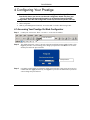 7
7
-
 8
8
-
 9
9
-
 10
10
-
 11
11
-
 12
12
-
 13
13
-
 14
14
-
 15
15
-
 16
16
-
 17
17
-
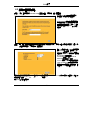 18
18
-
 19
19
-
 20
20
-
 21
21
-
 22
22
-
 23
23
-
 24
24
-
 25
25
-
 26
26
-
 27
27
-
 28
28
-
 29
29
-
 30
30
-
 31
31
-
 32
32
-
 33
33
-
 34
34
-
 35
35
-
 36
36
-
 37
37
-
 38
38
-
 39
39
-
 40
40
-
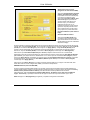 41
41
-
 42
42
-
 43
43
-
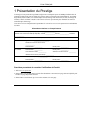 44
44
-
 45
45
-
 46
46
-
 47
47
-
 48
48
-
 49
49
-
 50
50
-
 51
51
-
 52
52
-
 53
53
-
 54
54
-
 55
55
-
 56
56
-
 57
57
-
 58
58
-
 59
59
-
 60
60
-
 61
61
-
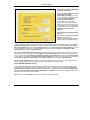 62
62
-
 63
63
ZyXEL P-334 Le manuel du propriétaire
- Catégorie
- Les routeurs
- Taper
- Le manuel du propriétaire
dans d''autres langues
- italiano: ZyXEL P-334 Manuale del proprietario
- English: ZyXEL P-334 Owner's manual
- español: ZyXEL P-334 El manual del propietario
- Deutsch: ZyXEL P-334 Bedienungsanleitung